In Chrome können Sie eine benutzerdefinierte Suchmaschine hinzufügenDas ist im Grunde jede Website, die Sie häufig suchen. Dies geschieht automatisch, wenn Sie eine bestimmte Website häufig genug durchsuchen. Nach dem Hinzufügen müssen Sie nur noch die ersten Buchstaben der URL eingeben, auf die Tabulatortaste tippen und dann den Suchbegriff eingeben. Wenn Sie erneut auf die Eingabetaste tippen, wird der Suchbegriff an die Website gesendet. Es geht schnell, aber in einigen seltenen Fällen werden nachfolgende Unterstriche am Ende der URLs in Chrome eingefügt. Hier erfahren Sie, wie Sie das Problem beheben können.

Nachgestellte Unterstriche am Ende von URLs
Dies kann einige Minuten dauern. Öffnen Sie Chrome und klicken Sie oben rechts auf die Schaltfläche Weitere Optionen. Wählen Sie im Menü Einstellungen. Suchen Sie im Bildschirm "Einstellungen" nach dem Abschnitt "Suchmaschine" und klicken Sie auf die Option "Suchmaschinen verwalten".
Die problematischen Suchmaschinen werden angezeigt und erscheinen einige Male in der Liste "Andere Suchmaschinen".
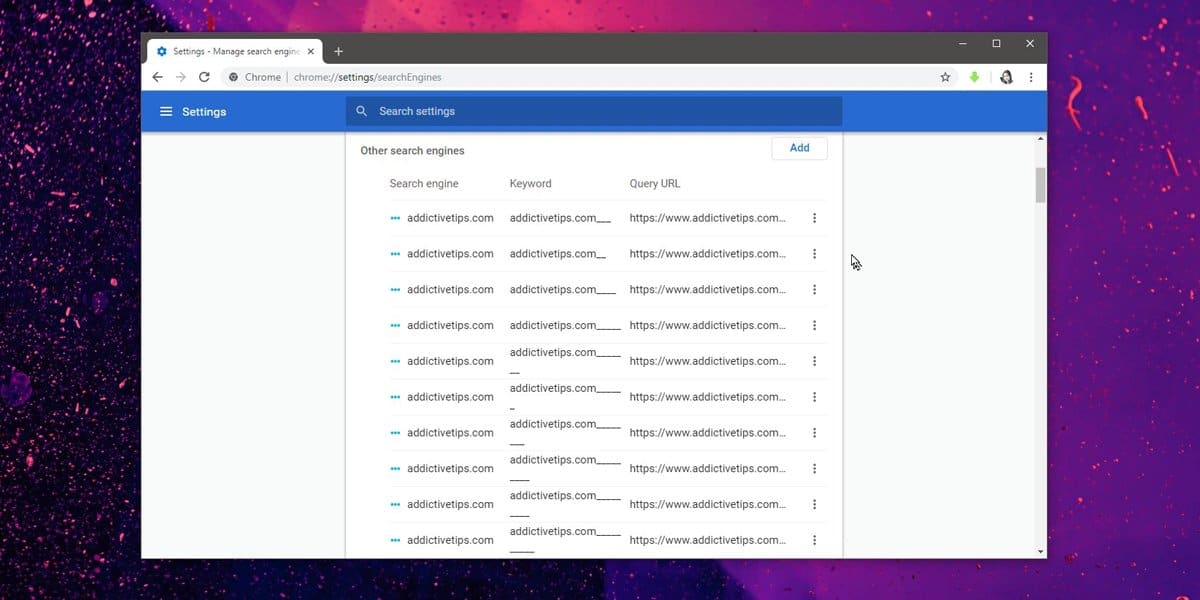
Klicken Sie auf die Schaltfläche Mehr neben jedem einzelnenInstanz der URL mit den Unterstrichen, und wählen Sie im Menü die Option "Aus Liste entfernen". Klicken Sie anschließend in die URL-Leiste und geben Sie die URL der Website ein. Dieselben problematischen URLs werden angezeigt. Markieren Sie sie mit dem Cursor und tippen Sie auf Umschalt + Entf. Wiederholen Sie diesen Vorgang, bis die URLs nicht mehr angezeigt werden und nur noch die einfache URL ohne zusätzliche Anhänge angezeigt wird. Lass das hier.
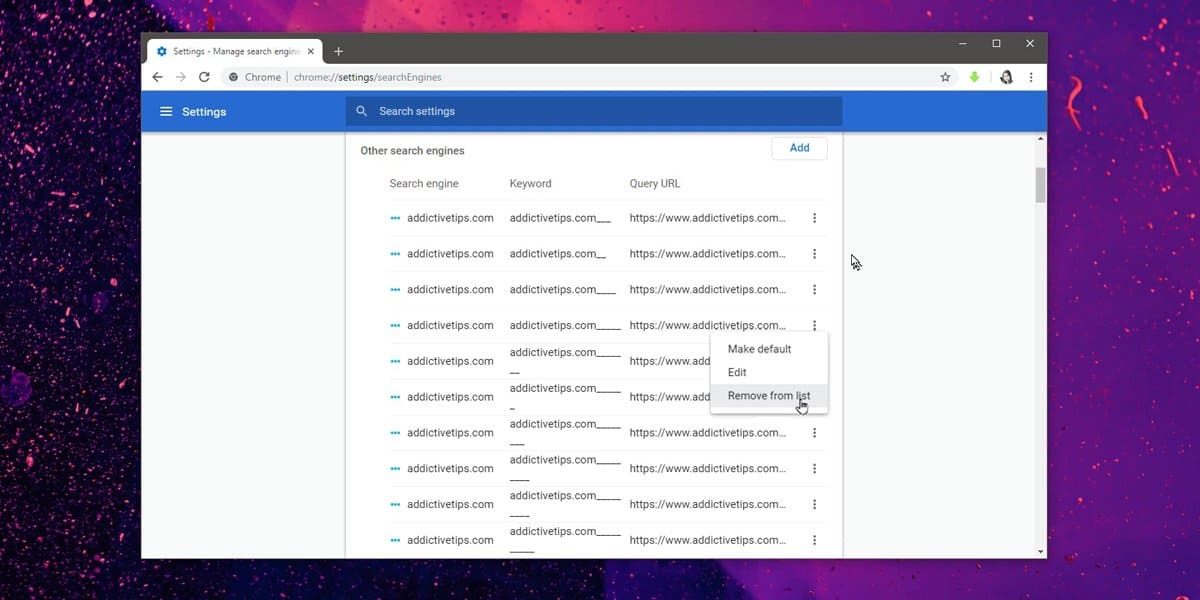
Dies sollte das Problem beheben. Wenn Sie das gleiche Problem mit anderen URLs haben, müssen Sie den gleichen Vorgang auch für diese URLs wiederholen.
Warum dies passiert, ist unklar. Wenn Sie Ihre Chrome-Daten mit anderen Systemen synchronisiert haben, werden diese URLs möglicherweise zurückgesendet, da sie mit anderen Chrome-Instanzen synchronisiert werden. Suchmaschinen werden synchronisiert, wenn Sie in den Synchronisierungsoptionen "Einstellungen" synchronisieren. Sie können die Synchronisierung auf Ihrem System unterbrechen und bei den anderen wiederholen, bis nicht mehr ein einziger die falschen URLs im Verlauf und in der Liste der anderen Suchmaschinen enthält.
Das Löschen der anderen Suchmaschinen ist ganz einfachEs reicht, aber wenn Sie sich fragen, was die Tastenkombination Umschalt + Löschen bewirkt, werden die URLs aus Ihrem Browserverlauf und die URLs, auf die häufig zugegriffen wird, entfernt. Es ist eine nützliche Abkürzung, um zu wissen, ob Sie einen Suchbegriff entfernen möchten, der immer wieder auftaucht, oder ob Sie nicht zur falschen Zeit auftauchen möchten.













Bemerkungen